Утилита для сохранения позиций элементов на рабочем столе
Эта утилита, «22 DIPS.exe» (см. листинг на рис. 22-2), использует ловушки окон для внедрения DLL в адресное пространство Explorer exe. Файлы исходного кода и ресурсов этой программы и DLL находятся в каталогах 22-DIPS и 22-DIPSLib на компактдиске, прилагаемом к книге.
Компьютер я использую в основном для работы, и, на мой взгляд, самое оптимальное в этом случае разрешение экрана - 1152 x 8б4 Иногда я запускаю на своем компьютере кос-какие игры, но большинство из них рассчитано на разрешение 640 x 480 Когда у меня появляется настроение поиграть, приходится открывать апплет Display в Control PaneI и устанавливать разрешение 640 x 480, а закончив игру, вновь возвращаться в DispIay и восстанавливать разрешение 1152 x 864.
Возможность изменять экранное разрешение «на лету» — очень удобная функция Windows. Единственное, что мне не по душе, — при смснс экранного разрешения не сохраняются позиции ярлыков на рабочем столе. У мепя на рабочем столе масса ярлыков для быстрого доступа к часто используемым программам и файлам. Стоит мне
сменить разрешение, размеры рабочего стола изменяются, и ярлыки перестраиваются так, что ужс ничего не найдешь А когда я восстанавливаю прежнее разрешение, ярлыки так и остаются вперемешку. Чтобы навести порядок, приходится вручную перемещать каждый ярлык на свое место — очень интересное занятие!
В общем, мнс это так осточертело, что я придумал утилиту, сохраняющую позиции элементов на экране (Desktop Item Position Saver, DIPS). DIPS состоит из крошечного исполняемого файла и компактной DLL. После запуска исполняемого файла появляется следующее окно
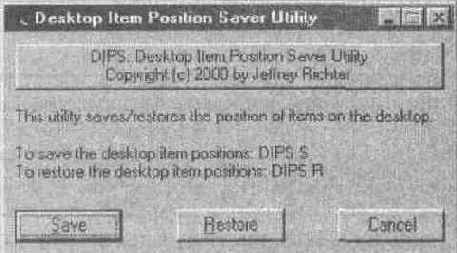
В этом окне поясняется, как работать с утилитой. Когда она запускается с ключом 5 в командной строке, в реестре создается подраздел
HKEY_CURRENT_USER\Software\Richter\Desktop Item Position Saver
куда добавляемся по одному параметру на каждый ярлык, расположенный на Вашем рабочем столе. Значение каждого параметра ~ позиция соответствующего ярлыка. Утилиту DIPS следует чапускать перед установкой более низкого экранного разрешения. Всласть наигравшись и восстановив нормальное разрешение, вновь запустите DIPS — на этот раз с ключом R. Тогда DlPS откроет соответствующий подраздел реестра и восстановит для каждого объекта рабочего стола его исходную позицию.
На первый взгляд утилита DIPS тривиальна и очень проста в реализации, Вроде бы только и надо, что получить описатель элемента управления ListView рабочего стола, заставить его (послав соответствующие сообщения) перечислить все ярлыки и определить их координаты, а потом сохранить полученные данные в реестре. Но попробуйте, и Вы убедитесь, что все не так просто. Проблема в том, что большинство оконных сообщений для стандартных элементов управления (например, LVM_GETITEM и LVM_GETITEMPOSITION) не может преодолеть границы процессов. Почему?
Сообщение LVM_GETITEM требует, чтобы Вы передали в параметре lParam адрес структуры LV_ITEM. Поскольку cc адрес имеет смысл лишь в адресном пространстве процесса — отправителя сообщения, процесс-приемник не может безопасно использовать его. Поэтому, чтобы DIPS работала так, как было обещано, в Explorer.exe надо внедрить код, посылающий сообщения LVM_GETITEM и LVM_GETITEMPOSITION элементу управления ListView рабочего стола.
NOTE
В отличие от новых стандартных элементов управления встроенные (кнопки, поля, метки, списки, комбинированные списки и т. д.) позволяют передавать оконные сообщения через границы процессов. Например, окну списка, созданному каким-нибудь потоком другого процесса, можно послать сообщение LB_GETTEXT, чей параметр lParam указывает на строковый буфер в адресном пространстве процесса-отправителя. Это срабатывает, потому что операционная система специально проверяет, не отправлено ли сообщение LB_GETTEXT,
и, если да, самя создает проецируемый в память файл и копирует строковые данные из адресного пространства одного процесса в адресное пространство другого
Почему Microsoft решила по-разному обрабатывать встроенные и новые элементы управления? Дело в том, что в 16-разрядной Windows, в которой все приложения выполняются в едином адресном пространстве, любая программа могла послать сообщение LB_GETTEXT окну, созданному другой программой. Чтобы упростить перенос таких приложений в Win32, Microsoft и пошла на эти ухищрения. А поскольку в 16-разрядной Windows нет новых элементов управления, то проблемы их переноса тоже нет, и Microsoft ничего подобного для них делать не стала.
Сразу после запуска DIPS получает описатель окна элемента управления LisrView рабочего стола:
// окно ListView рабочего стола - "внук" окна ProgMan
hwndLV = GetFirstChild(GetFirstChild(hindWindow(__TEXT("ProgHan"), NULL)));
Этот код сначала ищет окно класса ProgMan. Даже несмотря на то что никакой Program Manager не запускается, новая оболочка по-прежнему создает окно этого класса — для совместимости с приложениями, рассчитанными на старые версии Windows. У окна ProgMan единственное дочернее окно класса SHELLDLL_DefView, у которого тоже одно дочернее окно — класса SysListView32. Оно-то и служит элементом управления ListView рабочего стола. (Кстати, всю эту информацию я выудил благодаря Spy++.)
Получив описатель окна ListView, я определяю идентификатор создавшего его потока, для чего вызываю GetWindowThreadProcessId. Этот идентификатор я передаю функции SetDIPSHook, реализованной в DIPSLib.cpp. Последняя функция устанавливает ловушку WH_GETMESSAGE для данного потока и вызывает:
PostThreadMessage(dwThreadId, WM_NULL, 0, 0);
чтобы разбудить поток Windows Explorer. Поскольку для него установлена ловушка WH_GETMESSAGE, операционная система автоматически внедряет мою DIPSLib.dll в адресное пространство Explorer и вызывает мою функцию GetMsgProc. Та сначала проверяет, впервые ли она вызвана, и, если да, создает скрытое окно с заголовком "Richter DIPS". Возьмите на заметку что это окно создается потоком, принадлежащим Explorer. Пока окно создается, поток DIPS.exc возвращается из функции SetDIPSHook и вызывает:
GetMessage(&msg, NULL, 0, 0);
Этот вызов "усыпляет"- поток до появления в очереди какого-нибудь сообщения Хотя DIPS,exe сам не создает ни одного окна, у него всс же есть очередь сообщений, и они помещаются туда исключительно в результате вызовов PostThreadMessage. Взгляните на код GetMsgProc в DIPSLih.cpp: сразу после обращения к CreateDialog стоит вызов PostThreadMessage, который вновь пробуждает поток DIPS exe. Идентификатор потока сохраняется в разделяемой переменной внутри функции SetDIPSHook.
Очередь сообщений я использую для синхронизации потоков. В этом нет ничего противозаконного, и иногда гораздо проще синхронизировать потоки именно так, не прибегая к объектам ядра — мьютексам, семафорам, событиям и т. д. (В Windows очень богатый API; пользуйтесь этим.)
Когда поток DIPS.exe пробуждается, он узнает, что серверное диалоговос окно уже создано, и обращается к FindWmdow, чтобы получить его описатель. С этого момента для оргапичации взаимодействия между клиентом (утилитой DIPS) и сервером (скрытым диалоговым окном) можно использовать механизм оконных сообщений. Поскольку это диалоговое окно создано потоком, выполняемым в контексте процесса Explorer, нас мало что ограничивает в действиях с Explorer.
Чтобы сообщить своему диалоговому окну сохранить или восстановить позиции ярлыков на экране, достаточно послать сообщение:
// сообщаем окну DIPS, c каким окном ListView работать
// и что делать: сохранять или восстанавливать позиции ярлыков
SendMessage(hwndDIPS, WM_APP, (WPARAM) hwndLV, fSave);
Процедура диалогового окна проверяет сообщение WM_APP. Когда она принимает это сообщение, параметр wParam содержит описатель нужного элемента управления ListView, a lParam — булево значение, определяющее, сохранять текущие позиции ярлыков в реестре или восстанавливать.
Так как здесь используется SendMessage, а не PostMessage, управление не передается до завершения операции. Если хотите, определите дополнительные сообщения для процедуры диалогового окна — это расширит возможности программы в управлении Explorer. Закончив, я завершаю работу сервера, для чего посылаю ему сообщение WM_CLOSE, которое говорит диалоговому окну о необходимости самоуничтожения.
Наконец, перед своим завершением DIPS вновь вызывает SetDlPSHook, но на этот раз в качестве идентификатора потока передается 0 Получив нулевое значение, функция снимает ловушку WH_GETMESSAGE. А когда ловушка удаляется, операционная система автоматически выгружает DIPSLib.dll из адресного пространства процесса Explorer, и это означает, что теперь процедура диалогового окна болыпе не принадлежит данному адресному пространству Поэтому важно уничтожить диалоговое окно заранее — до снятия ловушки. Иначе очередное сообщение, направленное диалоговому окну, вызовет нарушение доступа. И тогда Explorer будет аварийно завершен операционной системой — с внедрением DLL шутки плохи!

